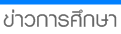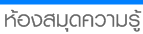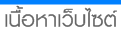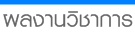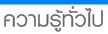สร้างข้อความเนยแข็ง ด้วย Photoshop
1. สร้างไฟล์ใหม่แล้วกด T ที่แป้นพิมพ์ เพื่อพิมพ์ข้อความ
2. Click ขวาที่ text layer แล้วเลือก Rasterize Layer

3. เลือก Elliptical Marquee Tool ค่ะ

จากนั้นให้วาดรูปวงกลมตามขอบของข้อความแล้วกด delete ที่แป้นพิมพ์

จะได้ตามด้านล่างค่ะ

4. Double Click ที่ layer ค่ะ แล้วทำการตั้งค่า
Gradient Overlay

Bevel and Emboss

Drop Shadow

จะได้ตามด้านล่าง

5. สร้าง layer ใหม่ขึ้นมาค่ะ แล้วเลือกที่ Elliptical Marquee Tool จากนั้นวาดรูปวงกลมตามรูปโดยกด Shift ก็จะได้วงกลมหลายๆรูปพร้อมๆกันค่ะ

กด Shift + backspace แล้วเลือก Color จากนั้นก็ทำการเลือกสีของวงกลม

6. Double Click ที่ layer แล้วตั้งค่า Iner Shadow ค่ะ

เสร็จเรียบร้อยแล้วค่ะ